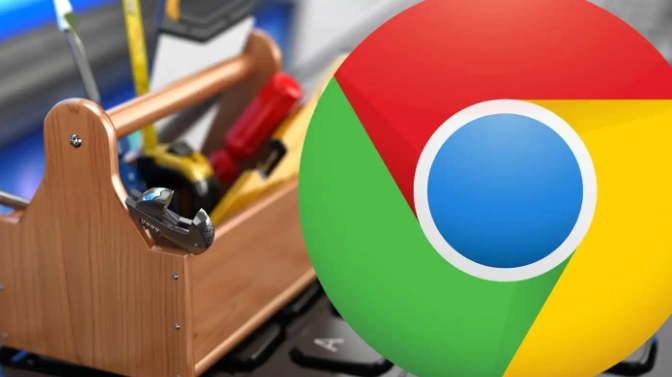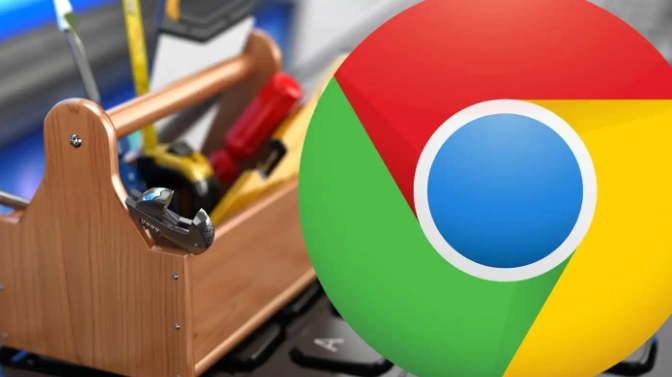
以下是关于谷歌浏览器下载
安装失败是否与杀毒软件强制清除有关的内容:
1. 确认杀毒软件实时监控状态
- 打开电脑上安装的安全软件主界面,查看当前是否处于“实时防护”或“主动防御”模式。这类功能会自动扫描所有新下载的文件,若误判安装包为病毒则可能直接删除导致中断。暂时关闭此类保护机制后再尝试重新安装Chrome浏览器。
2. 检查隔离区是否存在被拦截文件
- 进入杀毒软件的历史记录或隔离区文件夹,查找近期是否有标记为可疑对象的Google Chrome安装程序(通常以.exe结尾)。如果发现相关条目,右键选择恢复并添加到白名单中,避免后续再次被清理。
3. 设置例外规则允许特定进程运行
- 在安全软件的设置菜单里找到“信任列表”“排除项”等类似选项,将Chrome的可执行文件路径手动添加进去。例如默认路径为C:\Program Files (x86)\Google\Chrome\Application下的chrome.exe,确保该程序不会被当作威胁处理。
4. 更新病毒库版本减少误报概率
- 过时的病毒定义可能导致正规软件被错误识别。前往所用杀毒软件官网下载最新的引擎和特征库升级包,完成更新后重新测试安装流程,观察问题是否得到解决。
5. 尝试
兼容模式下执行安装程序
- 右键点击下载好的Chrome安装包,选择属性窗口中的兼容性标签页勾选“以兼容模式运行此程序”。某些老旧版本的防护体系对新型数字签名支持不佳,通过模拟旧环境可能绕过不必要的干扰。
6. 禁用Windows自带的防火墙临时测试
- 按Win+R键输入control firewall进入控制面板的安全中心,暂时关闭系统自带的网络防火墙功能。此举有助于区分究竟是第三方杀软还是系统组件造成的阻碍,便于精准定位故障源。
7. 对比不同渠道获取的安装包差异
- 确保使用的官方正版下载链接而非第三方修改版。访问https://www.google.cn/chrome/直接获取最新稳定版,避免因来源不明导致的附加恶意代码触发安全警报。
8. 查看事件日志分析详细错误原因
- 按Win+R键输入eventvwr打开事件查看器,导航至Windows日志→系统频道下筛选关键词“Chrome”,这里会记录每次安装尝试的具体失败细节,包括哪个进程阻止了操作。
9. 创建沙箱环境隔离潜在冲突
- 使用虚拟机软件新建一个干净的操作系统实例,在此独立环境中进行浏览器安装测试。这种方法能有效隔绝主机上的安全策略影响,验证是否确实由防护工具引起故障。
10. 联系技术支持获取专业指导建议
- 如果自行排查无果,可向杀毒软件厂商客服提交详细的报错截图和日志文件。技术人员会根据具体情况提供定制化的解决方案,比如调整特定的检测算法参数。
按照这些步骤操作,用户可以逐步验证谷歌浏览器安装失败是否与杀毒软件有关,并采取相应措施解决问题。重点在于系统性地排除安全软件干扰因素,同时确保安装源的真实性和完整性。